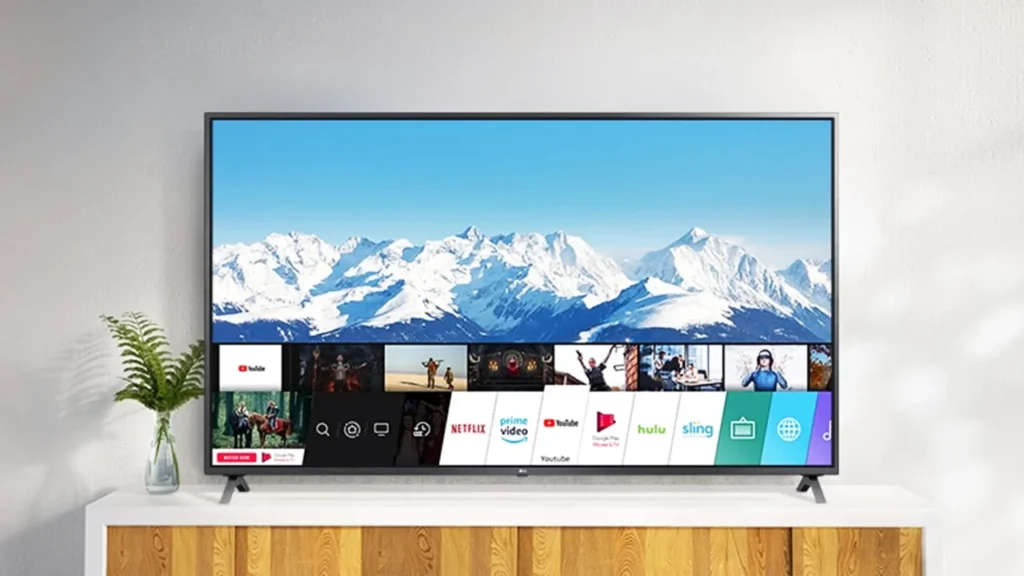Tabla de contenidos
Hay un problema con el WiFi del televisor LG apagado del que quizás hayas oído hablar o conozcas. ¿O hay algún problema para conectar el televisor a Internet? Para solucionar un problema de red, el primer paso es comprobar su estado. Si no verifica el estado de la red, no podrá solucionarlo. Los televisores LG ofrecen una excelente experiencia de usuario accesible y eficiente.
Leer: Debian vs Ubuntu: ¿cuál es mejor?
Durante una sesión de atracones, puede resultar frustrante si el WIFI de su televisor se apaga mientras mira un programa. La información de este artículo le ayudará a resolver este problema por su cuenta.
Cómo arreglar el WiFi del televisor inteligente LG apagado
Lo primero que debe verificar si su LG TV WIFI está desactivado es si la configuración de su WIFI está habilitada.
Además, asegúrese de tener una señal WIFI fuerte. Es posible que no sepa que alguien lo desactivó. Es posible que el software de su televisor no esté actualizado si ese no es el caso. Algunos televisores pueden actualizarse automáticamente.
También existe la posibilidad de que la incompatibilidad sea su problema si pertenece a la segunda categoría. Algunos errores de software también pueden causar el problema subyacente. Además, la configuración incorrecta de fecha, hora y DNS también puede interferir con el encendido de LG TV WIFI.
Debería ser posible convertir el nombre de la dirección web en una dirección IP web con la ayuda de un servidor DNS. De lo contrario, podría haber un problema con el hardware de su televisor LG si ninguna de las soluciones funciona.
Intente apagar / encender el televisor
No hay un botón de reinicio completo en los televisores LG modernos. Estos son los pasos que debe seguir si sospecha problemas de software:
- Desconecte físicamente el televisor de la toma de corriente.
- Espere unos dos minutos para que se complete el proceso.
- Vuelva a conectar el televisor.
El restablecimiento suave o el ciclo de energía son otros nombres para este método. Nuestra recomendación se basa en su alta efectividad. El televisor se ha reiniciado. La razón por la que comenzamos con esto es que es simple y no requiere ninguna habilidad técnica.
Además, los errores de software son los principales responsables de este problema de conectividad.
Verifique su configuración de WiFi
Es posible solucionar el problema encendiendo su televisor LG. Y también debe verificar que ha ingresado el nombre y la contraseña de red correctos para conectarse a su televisor LG si eso no funciona.
Es posible que sea necesario apagar el interruptor de encendido del televisor y el enrutador durante 30 segundos. Después de eso, vuelva a encender el interruptor de encendido. Hay un problema común cuando se trata de si su WIFI está encendido o no. Por lo tanto, asegúrese de que esté encendido. Y. Comprueba si tu red WiFi está activa.
Para ello, seleccione Configuración en la pantalla de inicio. Vaya a Red y luego desplácese hacia abajo. El botón de flecha izquierda lo llevará al menú Red si no aparece.
Selecciona la conexión WIFI. Entre las redes disponibles, seleccione la red WIFI que desea utilizar. Ahora, ingrese su contraseña. Y haga clic en Conectar.
Reiniciar el televisor LG
Desde la comodidad de su sala de estar, puede disfrutar de sus programas favoritos, películas y más en televisores inteligentes. Pero, a diferencia de otros dispositivos inteligentes, los televisores inteligentes son propensos a errores de software que se pueden solucionar reiniciando. El botón de reinicio ya no se encuentra en muchos televisores inteligentes modernos. Los siguientes pasos le mostrarán cómo reiniciar un televisor inteligente sin un botón de reinicio.
Estos son los pasos que debe seguir para reiniciar su nuevo televisor LG:
- Enchufe el cable de alimentación en el tomacorriente de pared y desconéctelo. Espere dos minutos y luego repita.
- El cable de alimentación debe estar conectado a la toma de corriente. Y espere dos minutos y luego repita.
- Puede encender su televisor LG presionando el botón de encendido en el control remoto o en el panel. También es posible usar el botón de encendido en el panel lateral de su televisor si hay uno disponible.
Revisa tu router
¿Está apagado el WiFi de tu televisor LG? Puede haber un problema con su enrutador WiFi.
- Se puede verificar la conexión a Internet de sus otros dispositivos.
- Asegúrese de que la contraseña de WiFi sea correcta.
- Además, asegúrese de no estar utilizando otra frecuencia WiFi que pueda estar causando este problema.
- Si la conexión WiFi del televisor sigue sin funcionar, comprueba si tu router la está bloqueando.
Es necesario reiniciar el router WiFi. Como resultado, la dirección de red se actualizará y, en la mayoría de los casos, se resolverá el problema.
Te puede interesar leer: Cómo arreglar que la tecla de Windows no funcione
Establecer la configuración de DNS
También es posible arreglar el WIFI desactivado configurando su DNS. Estos son los pasos que debe seguir:
- Puede acceder al menú presionando el botón Menú. En la pantalla del televisor, selecciona Configuración.
- Luego, haga clic en Todas las configuraciones.
- Y haga clic en el botón Red.
- Ahora, haga clic en el botón de conexión WI-FI.
- Y haga clic en Configuración avanzada de WI-FI.
- Luego, haga clic en Editar.
- En el campo Dirección IP, ingrese una dirección IP del rango de su enrutador. En el campo Máscara de subred, ingrese la máscara de red del enrutador.
- Ahora, en el campo Servidor DNS, ingrese la dirección DNS.
- Y presione el botón Conectar.
Puede haber problemas con los servidores DNS, como cualquier otro servidor. La solución es configurar manualmente la ubicación del DNS si su DNS no funciona y nada más parece funcionar.
Los servidores DNS gratuitos 8.8.8.8 y 8.8.8.4 están disponibles en Google.
Se debe seguir el mismo procedimiento cuando se usa 8.8.8.8. Una vez que haya seleccionado el servidor DNS, ingrese 8.8.8.8 y guarde la configuración.
Cambiar la configuración de fecha y hora
Además de un error genérico, problemas de actualización automática y cambio de la hora del sistema, hay varias razones por las que su televisor LG tiene la fecha y hora incorrectas.
Estos son los pasos que debe seguir para configurar correctamente la fecha y la hora de su televisor LG.
Los siguientes pasos lo guiarán para cambiar la hora y la fecha en su LG Smart TV:
- Vaya a la página Configuración. A continuación, seleccione General. Y seleccione Fecha y hora en el menú.
- Si está conectado a Internet, seleccione Automático.
- Puede seleccionar Manual si su LG Smart TV no tiene conexión a Internet. Además, asegúrese de que la hora y la fecha estén configuradas correctamente.
- Luego, haga clic en el botón Aceptar.
Ahora, debe configurar la hora y la fecha en su Smart TV con precisión. Puedes encontrar el menú de configuración en tu televisor. Y asegúrese de ajustar la fecha a ayer u hoy.
Además, asegúrese de que la hora sea correcta también. Además de la zona horaria, también puede configurar manualmente la AM o PM.
Cambiar la configuración del país
A veces es posible solucionar el problema cambiando la configuración del país. Puede hacerlo siguiendo estos pasos:
- Haga clic en General. País de los servicios de LG.
- La viñeta para Establecer ubicación automáticamente debe estar desmarcada.
- Y elija un país que no sea el que seleccionó anteriormente.
- Luego haga clic en «Sí«
Reinicie el televisor ahora. También debe confirmar que puede conectarse al WiFi sin ningún problema.
Restablecimiento de fábrica LG Smart TV
El televisor inteligente LG debe restablecerse de fábrica si ninguno de los métodos de solución de problemas funciona. Su televisor se restablecerá a la configuración de fábrica si realiza un restablecimiento de fábrica. Además, elimina cualquier archivo de datos dañado o incorrecto. Y como resultado de este proceso, su dispositivo también se actualizará con el software más reciente.
Muchos problemas se pueden resolver mediante el restablecimiento de fábrica. Puede usarlo si no puede solucionar el problema con otros métodos.
Los siguientes pasos lo guiarán a través del restablecimiento de fábrica de su televisor LG:
Ahora puede cambiar manualmente la configuración de su país a la original. Y asegúrese de que la opción Establecer país automáticamente esté desactivada.
Restablecer su televisor LG a la configuración de fábrica es tan fácil como seguir estos pasos:
- En su control remoto, presione el botón de encendido.
- Luego, en la pantalla de inicio, toque el ícono Configuración.
- Ahora, elija General. Y seleccione «Restablecimiento de datos de fábrica«.
- Seleccione Sí. Y ahora puede restablecer su televisor LG siguiendo las instrucciones en pantalla.
Una vez que su televisor LG se haya restablecido de fábrica, apague y vuelva a encender el televisor después de unos minutos.
Actualizar el software
Ve a la configuración de tu televisor para ver si alguna actualización nueva puede solucionar tus problemas de WiFi. Busque actualizaciones e instálelas si están disponibles.
- Seleccione General en el menú.
- Por favor, desplácese hacia abajo. Selecciona Acerca de este televisor en el menú.
- A continuación, asegúrese de que Permitir actualizaciones automáticas esté habilitado.
- Ahora, para buscar actualizaciones, haga clic en Buscar actualizaciones.
Instale las actualizaciones que se encuentren siguiendo las instrucciones que aparecen en pantalla.
Es posible que haya actualizaciones disponibles, así que instálelas si las encuentra.
No te vayas sin leer: Google Fotos ofrece gratuitamente nuevas herramientas de IA
Palabras finales | LG TV WiFi apagado
Estos son todos los métodos de trabajo para reparar LG TV WiFi apagado. Puede probarlos de acuerdo con su error y verificar si el problema persiste.
¿Qué es Rakuten TV? Revisión completa | Lo que debes saber
septiembre 27, 202310 consejos para más seguridad y privacidad en Facebook
febrero 5, 2025¿Bluetooth funciona sin WiFi o Bluetooth requiere WiFi?
agosto 16, 2023Razones para usar un protector de pantalla para tu móvil
febrero 11, 2024La calidad de los tacos y tornillos para colgar dispositivos electrónicos
enero 5, 2025Cómo el celular se convirtió en el nuevo centro comercial
junio 30, 2025Spotify sigue pausando | Problemas y soluciones más comunes
septiembre 10, 2025Por qué sus tablas de Excel le fallan y cómo solucionarlas
septiembre 24, 2025¿Puedes ver Netflix en Switch? | Todo lo que necesitas saber
julio 20, 2025